360极速浏览器打开任务管理器的教程
时间:2023-09-08 15:46:02作者:极光下载站人气:241
360极速浏览器是大部分用户首选的一款网页浏览软件,这款浏览器在保障安全和稳定的基础上,把极速做到了极致,让用户体验到超快的启动速度和网页打开速度,因此360极速浏览器软件深受用户的喜爱,当用户在使用360极速浏览器时,想要打开任务管理器来结束进程,却不知道怎么来操作实现,其实这个问题是很好解决的,用户直接在页面的顶部空白处右键点击,在弹出来的右键菜单中选择任务管理器选项即可成功打开,随后用户找到相关进程选项后按下结束进程按钮即可,那么接下来就让小编来向大家分享一下360极速浏览器打开任务管理器的方法教程吧,希望用户能够从中获取到有用的经验。
方法步骤
1.用户在电脑桌面上双击打开360极速浏览器,并来到主页上来解决问题
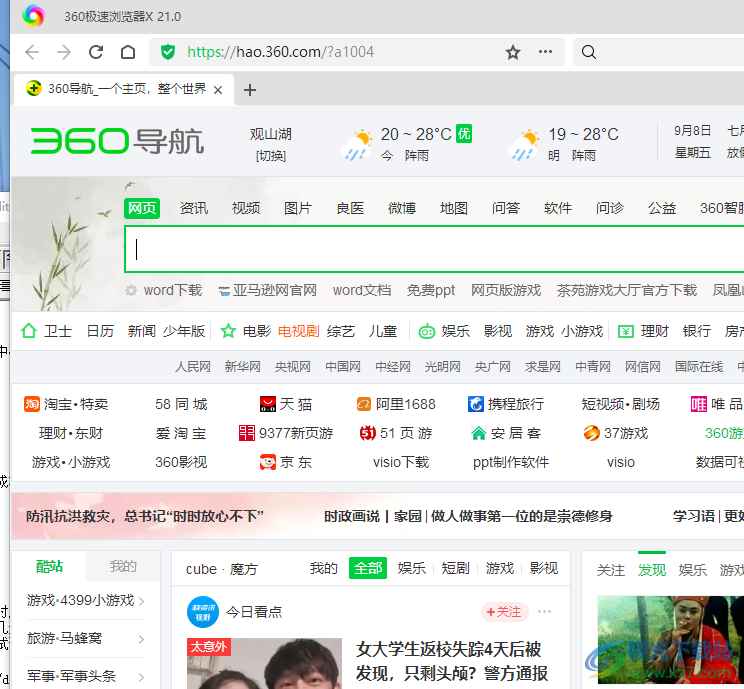
2.在主页顶部的空白处,用户需要用鼠标右键点击,将会弹出右键菜单
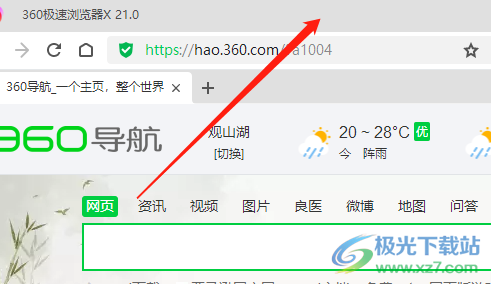
3.在右键菜单中,用户选择底部的任务管理器选项,或者按下shift+esc快捷键来打开
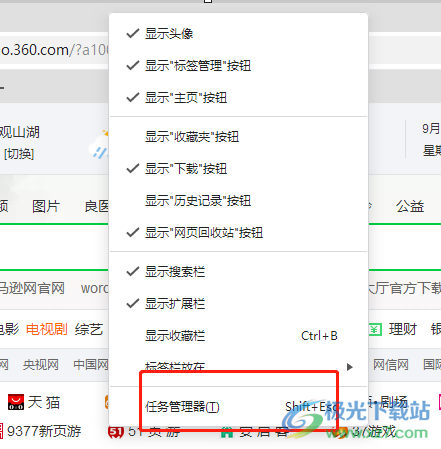
4.成功进入到任务管理器窗口中,用户选择相关的进程选项后按下结束进程按钮就可以了
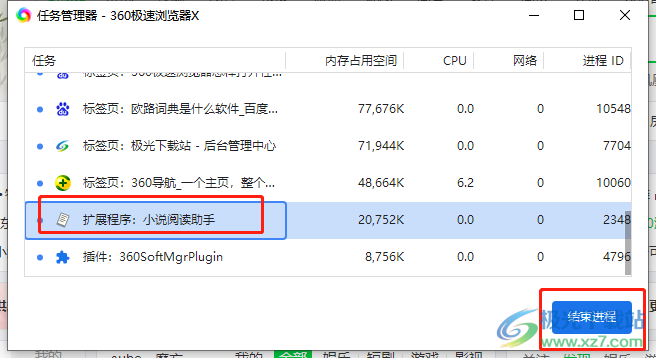
5.如图所示,用户可以看到右下角弹出来的结束进程提示窗口
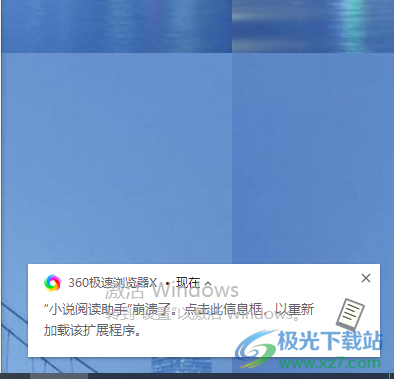
用户在使用360极速浏览器时,有时可以打开任务管理器窗口来结束进行,直接右键点击页面顶部的空白区域来弹出右键菜单,接着点击任务管理器选项即可打开,或者直接按下esc+shift快捷键就可以了,方法简单易懂,因此感兴趣的用户可以来试试看。
相关推荐
相关下载
热门阅览
- 1百度网盘分享密码暴力破解方法,怎么破解百度网盘加密链接
- 2keyshot6破解安装步骤-keyshot6破解安装教程
- 3apktool手机版使用教程-apktool使用方法
- 4mac版steam怎么设置中文 steam mac版设置中文教程
- 5抖音推荐怎么设置页面?抖音推荐界面重新设置教程
- 6电脑怎么开启VT 如何开启VT的详细教程!
- 7掌上英雄联盟怎么注销账号?掌上英雄联盟怎么退出登录
- 8rar文件怎么打开?如何打开rar格式文件
- 9掌上wegame怎么查别人战绩?掌上wegame怎么看别人英雄联盟战绩
- 10qq邮箱格式怎么写?qq邮箱格式是什么样的以及注册英文邮箱的方法
- 11怎么安装会声会影x7?会声会影x7安装教程
- 12Word文档中轻松实现两行对齐?word文档两行文字怎么对齐?

网友评论